Самый простой способ создания админки для лендинга. Всего пару минут и можете сдавать заказчику управляемый проект.
Всем привет! Много текста сегодня не будет, просто покажу как сделать простую админку для статичного сайта на HTML
Я сейчас работаю, когда позволяет время, над написанием своего движка для одностраничников. Лэндинги самый заказываемый тип сайта.
И что скрывать, натяжка их на WordPress или тот же MODX отнимает довольно много времени. Кроме этого потом нужно еще клиента научить пользоваться этими системами.
Это нам , все кажется просто, а если человек до этого умел только в Ворде печатать, работа в консоли движка кажется чем то архи-сложным.
Короче! приступим к реализации.
Для работы используем бесплатную версию скрипта textolite
Как установить админку c помощью textolite
- Качаем с оф. сайта последнюю версию
- Распаковыавем в корень своего HTML-сайта
- Переименовываем каталог как нам нужно, например admin
- Заливаем папку на сервер в корень сайта
- Заходим по адресу ваш сайт/admin оспользуя дефолтный пароль admin
- Меняем пароль и любые другие тексты на сайте.
Вот и все! Админка работает.
Всем пока и хороших отношений с заказчиками!

Бесплатные и простые админки для сайтов создаются в помощь тем, кто предпочитает использовать сайты-визитки, сайты-лендинги на чистом html, сайты без громоздких CMS — систем управления контентом сайта.
Так как существующие CMS часто нужны лишь в случае сайтов с сотнями и тысячами страниц, с большой базой данных,что для маленького сайта совсем не актуально. "Из пушки по воробьям" — так можно назвать использование, скажем, CMS Друпал или Джумла, на небольшом 20-страничном сайте. Я уж не говорю про лендинги, 1-страничные сайты-продажники, так популярные сегодня. Читайте ниже.
Созданный веб-мастером сайт отдается заказчику для дальнейшего использования его в качестве "продающей визитки", а потом возникает проблема — как пополнять контент ( содержание) сайта, как его наполнять новыми материалами и прочее. Для этого продвинутыми разработчиками постоянно создаются "маленькие" CMS, которые позволяют редактировать сайт, иногда "прямо в браузере" в визуальном режиме — быстро и без особых проблем.
Из таких "маленьких" CMS могу выделить две. Это Textolite и CMSLand.
Последняя возникла совсем недавно, в 2017 году. В открытом доступе написано, что разработчик ее — Иван Сараев (pythono.ru), но больше никакой информации о разработчике нет. Расскажу, что знаю о CMSLand.
Сразу оговорюсь, что тщательно эту систему я не тестировала, опробовала ее весьма поверхностно, степеней защиты не увидела, рекомендовать не могу. Однако ниже то, что удалось узнать.
CMSLand (версия 0.1)
То что версия этой CMS имеет многообещающее название "0.1" поначалу внушало уверенность, что разработчик будет развивать свой продукт на радость всем страждущим и ищущим в сети простые бесплатные админки для сайтов. Сейчас эта CMS бесплатна, за что автору — большое спасибо и низкий поклон. Возможно, в будущем, к этой системе будут продаваться платные расширения, как это бывает повсеместно, и это — абсолютно нормально. Однако за прошедшее время в истории этой CMSLand я не обнаружила никаких изменений.
Рассмотрим нашу CMSLand поближе.
СMSLand — как работает
По словам самого разработчика логика работы скрипта построена следующим образом:
По умолчанию в админке открывается файл "index.html" который обычно является главным HTML файлом лэндинга. Но есть возможность редактировать и дополнительные HTML файлы, если речь идет о много-страничном сайте, выбрав их из выпадающего списка в левом верхнем углу, и нажав кнопку "Редактировать".
Акцентирую снова — речь об очень простых сайтах, без скриптов и сложных конструкций, без активного php. Редактирование картинок возможно, если они в простой разметке.

Ниже на скриншоте показаны разделы для редактирования из этой простой админки
Это тексты
Картинки
Код HTML
Код CSS
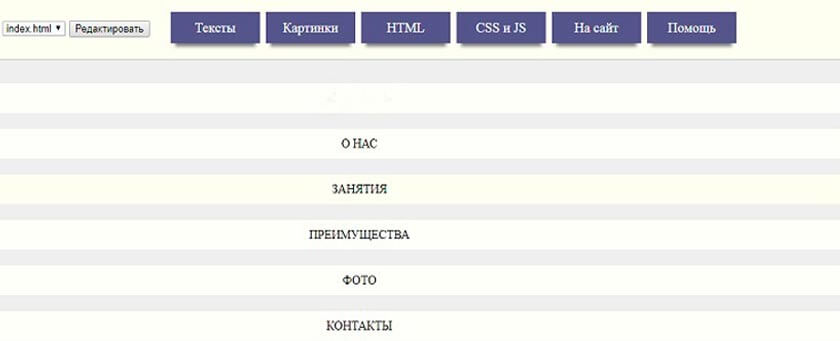
В разделе "Тексты" — показывается список всех текстовых фрагментов которые присутствуют на странице. Нажав на любой из них, можно изменить его, не касаясь при этом HTML кода. После нажатия на любой из текстовых фрагментов открывается поле редактирования

После того как фрагмент текста отредактирован, нужно нажать кнопку "Заменить текст" и соответствующий фрагмент текста в лэндинге будет изменен. Картинки лэндинга можно изменить, перейдя в меню на раздел "Картинки", мы увидим список всех картинок, с указанием их размеров.

Размер картинок нужен для того чтобы заказчики случайно не загрузили картинки которые не впишутся в вёрстку по размеру. Нажав на любую из картинок мы сможем загрузить файл, и заменить её.

Для более продвинутых заказчиков оставлена возможность редактировать HTML код. Кроме того прямо здесь можно отредактировать любой из CSS и JS файлов.

Чтобы использовать данный скрипт, нужно сохранить его рядом с index.html лэндинга. Если набрать в адресной строке http://ваш-сайт.ru/cmsland.php , то мы попадем в нашу админку.

Админка попросит у нас пароль, по умолчанию — пароль: "password". Сам пароль можно изменить, отредактировав строчку скрипта в Notepad++. ( на фото)
Вот, пожалуй, и вся информация об этой CMS, при тестировании были обнаружены некоторые проблемы, но найти разработчика и задать ему вопросы, не удалось. Если разработчик увидит мое описание, прошу написать мне на jekky1@yandex.ru
Переделывайте старые сайты, делайте их адаптивными к мобильным устройствам

Что бы сказала няня Макфи?
"В поисках простой админки для сайта находятся те, кто готов управлять сайтом, готов его администрировать, наполнять текстами и "двигать", но. не всегда знает как это делать. Все хотят простую админку, поверьте! Потому что если нет никакого геморроя в редактировании сайта, то продвижение сайта — уже не такой сложный вопрос. По опыту — нет ничего лучше, чем сделать сайт на фреймворках ( Сайты на Мобирис сегодня — отличный выход!), а потом — прикрутить к сайту "админку" Textolite. Да, да, обычный редактор Текстолайт, который имеет очень обширный функционал. Все. Идеальное решение для простого пользователя. "
Что такое админ-панель
Админ-панель сайта — это часть движка, предназначенная для автоматического добавления контента на сайт. На ней есть поле, куда Вы пишете текст статьи. Админ панель содержит скрипты, которые создают новые страницы сайта либо добавляют статью в БД, в зависимости от структуры сайта. В меню добавляется ссылка на статью. Обычно админ-панель даёт возможность добавлять не только текст, но и другой контент. Создавая движок сайта, Вы сами решаете, делать админ-панель или добавлять статьи самостоятельно.
Админ-панель располагается на отдельной странице, которая имеет примерно такой адрес:
На сайте не делают ссылки на эту страницу, Вы просто должны знать её URL. Вход в админ-панель производится через форму авторизации. От обычной авторизации она отличается тем, что вы входите не как обычный пользователь, а как администратор, и информация об этом должна быть записана в сессию. Доступ к админ-панели должен быть только у администратора.
Авторизация администратора
Авторизацию администратора можно сделать двумя способами. Если администраторов несколько, то в таблицу с пользователями можно добавить поле, в котором указывать, что пользователь является администратором. А можно в скрипте авторизации просто передавать права администратора конкретному пользователю. Мы используем второй вариант. Назовём страницу авторизации avtadministrator.html. Вот её код:
Форма отправляет данные в файл adminavt.php. Это скрипт авторизации. Его код такой:
3, 4 — получаем логин и пароль из формы
5 — если они правильные
8 — записываем в сессию, что это администратор
9 — страница, на которую нужно перейти — adminpanel.php
11 — если логин или пароль неправильные
12 — то нужно вернуться на страницу авторизации
13 — переход на нужную страницу
Создание админ-панели
Админ панель выглядит примерно так.
В начале идёт PHP скрипт, в котором проверяется, есть ли в сессии переменная admin . Если нет, значит в админ-панель входит пользователь, не являющийся администратором. Тогда происходит переход на страницу авторизации. Админ-панель представляет собой форму, в которую администратор вводит новую статью. Название статьи может быть длинным и ссылка на неё в меню сайта может отличаться от названия. Поэтому в форме есть поле для текста ссылки.
Перед добавлением статьи в базу данных нужно поместить текст статьи в теги
. Сделаем это на стороне клиента, чтобы не расходовать ресурсы сервера. Добавим на страницу скрипт, в котором перед текстом статьи поставим тег
. Чтобы сохранились все абзацы, нужно вместо перехода строки закрыть тег
и открыть новый. Вот код скрипта:
24 — находим форму
25 — обработчик события submit
27 — находим поле для текста статьи
перед текстом и
29 — заменяем перевод строки на
При желании можно добавить в обработчик проверку заполнения полей.
Форма запускает скрипт newart.php, который добавляет статью в базу данных. Вот код скрипта:
В строке 5 производится проверка — указан ли текст для пункта меню. Если не указан, то используется название статьи. Это позволяет не писать текст для пункта меню, если он совпадает с названием статьи.
Мы рассмотрели создание самой простой админ-панели. Чтобы ею было удобно пользоваться в неё желательно добавить определённые возможности:
- Сделать добавление в статью видео, картинок, ссылок и другого контента
- Добавить указание номера статьи. Это позволит легко менять порядок, в котором статьи перечислены в меню
- Добавить мета-данные: автора статьи, время добавления и другую информацию
- Сделать возможность редактирования и удаления статей
- После добавления статьи показать ссылки для возвращения в админ-панель и перехода на сайт
На основе данного примера Вы сможете сделать любую админ-панель для Вашего сайта.
Коприрование материалов сайта возможно только с согласия администрации